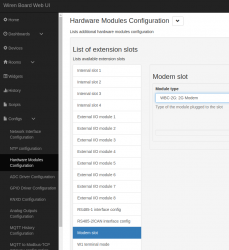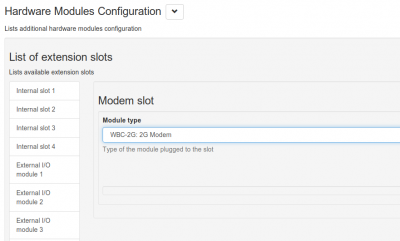Wbincludes:Configuration WBC: различия между версиями
Fizikdaos (обсуждение | вклад) (Новая страница: «==Конфигурирование== Файл:Wbe3-r-gps configuration.png|400px|thumb|rihgt|Подключение модемных модулей расшир...») |
Vdromanov (обсуждение | вклад) |
||
| Строка 1: | Строка 1: | ||
==Конфигурирование== | ==Конфигурирование== | ||
<gallery widths=400px heights=250px caption="Подключение модемных модулей расширения в Web-интерфейсе"> | |||
Файл:Modem slot.png|Слот "Modem" | |||
Файл:Wbc-modem slot.png|Выпадающее меню слота "Modem" | |||
</gallery> | |||
После физического подключения необходимо добавить его в конфигурацию контроллера. Для этого в web-интерфейсе перейдите в раздел Configs =>'''Hardware Modules Configuration''', выберите один слот с установленным модулем разъемов расширения (Internal slot 1 — 3) и в раскрывающемся списке '''Module type''' выберите тип установленного модуля. Нажмите кнопку '''Save'''. Модуль установлен и готов к использованию. Для удаления модуля выберите тип '''None'''. | После физического подключения необходимо добавить его в конфигурацию контроллера. Для этого в web-интерфейсе перейдите в раздел Configs =>'''Hardware Modules Configuration''', выберите один слот с установленным модулем разъемов расширения (Internal slot 1 — 3) и в раскрывающемся списке '''Module type''' выберите тип установленного модуля. Нажмите кнопку '''Save'''. Модуль установлен и готов к использованию. Для удаления модуля выберите тип '''None'''. | ||
Версия 15:02, 8 сентября 2020
Конфигурирование
- Подключение модемных модулей расширения в Web-интерфейсе
После физического подключения необходимо добавить его в конфигурацию контроллера. Для этого в web-интерфейсе перейдите в раздел Configs =>Hardware Modules Configuration, выберите один слот с установленным модулем разъемов расширения (Internal slot 1 — 3) и в раскрывающемся списке Module type выберите тип установленного модуля. Нажмите кнопку Save. Модуль установлен и готов к использованию. Для удаления модуля выберите тип None.